大白菜重装步骤
大白菜u盘装系统教程win10

大白菜u盘装系统教程win10以下是一篇不带标题的大白菜U盘装系统教程:1. 首先,准备一个容量足够的U盘和一个可靠的Windows 10安装镜像文件。
2. 将U盘插入电脑的USB接口,确保U盘不含有任何重要数据,因为接下来的步骤会清空U盘。
3. 打开计算机上的文件资源管理器,找到U盘的驱动器号,记住它。
4. 在开始菜单中搜索“命令提示符”,右键单击并选择“以管理员身份运行”。
5. 在命令提示符中输入“diskpart”并按下回车键,这将启动磁盘分区工具。
6. 在diskpart中,输入“list disk”命令,它将显示计算机上所有的磁盘驱动器。
7. 根据U盘的大小,找到相应的磁盘编号。
例如,如果你的U盘是Disk 1,你就应该输入“select disk 1”命令。
8. 接下来,输入以下命令来清除U盘上的所有分区数据:clean。
9. 清除分区后,输入“create partition primary”命令以创建一个新的主分区。
10. 输入“format fs=ntfs quick”命令以快速格式化U盘为NTFS 文件系统。
这一步可能需要一些时间。
11. 格式化完成后,输入“assign”命令以为U盘分配一个驱动器号。
12. 最后,关闭命令提示符。
13. 右键单击Windows 10安装镜像文件,选择“挂载”。
这将创建一个虚拟光驱。
14. 打开虚拟光驱,并将其中的所有文件复制到U盘中。
15. 完成后,将U盘从电脑中安全删除。
现在,你已经成功地在大白菜U盘上安装了Windows 10操作系统。
接下来,你可以将U盘插入其他电脑,从U盘启动并按照安装程序进行操作系统的安装。
记得在安装过程中选择U 盘作为安装目标。
大白菜(U盘)装机教程
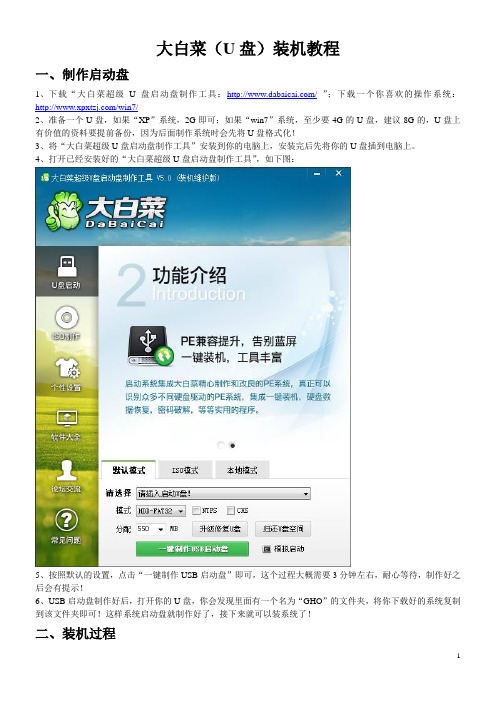
大白菜(U盘)装机教程一、制作启动盘1、下载“大白菜超级U盘启动盘制作工具:/”;下载一个你喜欢的操作系统:/win7/2、准备一个U盘,如果“XP”系统,2G即可;如果“win7”系统,至少要4G的U盘,建议8G的,U盘上有价值的资料要提前备份,因为后面制作系统时会先将U盘格式化!3、将“大白菜超级U盘启动盘制作工具”安装到你的电脑上,安装完后先将你的U盘插到电脑上。
4、打开已经安装好的“大白菜超级U盘启动盘制作工具”,如下图:5、按照默认的设置,点击“一键制作USB启动盘”即可,这个过程大概需要3分钟左右,耐心等待,制作好之后会有提示!6、USB启动盘制作好后,打开你的U盘,你会发现里面有一个名为“GHO”的文件夹,将你下载好的系统复制到该文件夹即可!这样系统启动盘就制作好了,接下来就可以装系统了!二、装机过程1、插上你做好的系统盘,开机或重新启动电脑后,一直按“Delete”键,电脑会进入此界面!进入此界面后只能通过键盘上的方向键来移动光标,用回车键确定。
进入此界面后,选择“Advanced BIOS Features”,并进入!2、上一步完成后,电脑会进入此界面!选择“First Boot Device”,按回车键会进入到下一个界面!3、进入此界面后,一定光标,选择“USB-HDD”,确定,然后按“ESC”键退回前一个界面!4、进入此界面后,选择“Hard Disk Boot Priority”,按回车键,会进入到下一个界面!5、进入本界面后,你会看到你的U盘(即图片中红色的部分),将光标移动到此部分,按“+或-”号将此项移动到第一的位置,如下图。
6、接下来按“ESC”键,退出此界面,会回到初始界面!7、移动光标,选择“Save & Exit Setup”,按回车键!8、进入此界面后,直接连续按回车键或者按英文字母“Y”退出!之后电脑会进入装机界面!(不同主板的电脑的BIOS的界面略有不同,但无论何种界面,都是找到“Boot”,设置方法大同小异)9、进入此界面后要注意抓紧时间,因为本程序只有十秒左右的时间,如果不及时按键电脑会和往常一样启动,进而无法安装系统,迅速按方向键,时间便终止!然后选择第【2】或【3】项(建议选择【2】),然后按回车键!进入winPE系统!10、此处需要说明,上步中按回车键然后系统会进入winPE,这个过程因电脑而异,如果电脑反应速度较快,一般不超过一分钟便会进入到winPE(即下图)界面,如果电脑反应较慢,可能用5-10分钟左右!11、进入winPE界面后,会自动弹出上图中绿色边框,此时一定要用鼠标点击“C”盘盘符,即上图中蓝色部分,其他项不用调整,然后确定就可以了!12、如果进入winPE后,没有自动弹出或者不小心关闭了上上幅图中的窗口,可以点击本图中的“大白菜一键装机”,即可打开上述页面!然后按照上一步的步骤操作就可以了!13、进入此界面后,选择“是”即可,然后电脑就会进入复制系统的过程,基本上就不再需要操作什么了!14、电脑复制系统的这个过程需要一段时间,“XP”系统一般5-10分钟,“win 7”时间会稍微长一些,可能会半个小时左右,不过这也与电脑本身的速度有关系!如果这个过程出问题,提示错误,可以先关掉这个复制窗口,打开我的电脑,选择“C”盘,将其格式化,然后重新打开“大白菜一键装机”,重复上面提到的步骤即可!15、系统复制完后会进入到这个界面,此时不需要你做什么,你耐心等待就可以了,什么都不要操作!16、什么都不要做,耐心等待!17、什么都不要做,耐心等待!18、进入这个界面之后你一定会认为系统装好了,其实不然!注意看电脑桌面右下角的提示:“系统正在进行最后部署,请不要操作鼠标和键盘!”待此句话消失后,系统基本上装好了,便可以操作了!19、首先右键点击我的电脑,选择“设备管理器”(如上图)。
联想Thinkpad笔记本大白菜安装Win7系统指南及注意事项

ThinkPad系列T440笔记本电脑Win8改BIOS设置启动装Win7图文教程第一步:BIOS设置:现在笔记本基本上都是安装自带的win8系统,因为很多人对win8的系统操作不熟悉,还有触屏功能使用不到,很多用户了win8都想着修改win7系统,对于win8改win7系统,不是说直接安装就ok了,需要在bios设置下修改一些参数,修改硬盘模式等操作,win8系统比较烦,就连U盘都无法启动引导,在bios下修改后才可以安装windows7系统和引导U盘PE系统,今天华海电脑网小编就给大家做一个教程,我们以联想ThinkPad 系列为例,其他笔记本大同小异,可以参考。
首先我们开机后按F1或FN+F1键,一般为FN+F1键进入BIOS设置界面,如下图上图就是IBOS主界面图,目前最低下一行的UEFI Secure Boot项后面为On,我们现在需要改成OFF,接着我们再顶部的看主菜单选项卡,一个名为Startup选项卡,使用键盘方向键的左右方向键切换至此菜单的界面,如下图:从上图我们可以看到界面中的UEFI/Legacy Boot项后面显示的内容都是灰色,即禁止选择的选项,我们也要把这个搞成可选的,操作如下:继续使用左右方向键切换到主菜单里的”Security“,接着找到这个界面的”Secure Boot“回车进入此设置,如下图:选中Secure Boot项里的Disabled后确定,按Esc倒退到主菜单,再进入Startup界面,如下图:这时UEFI/Legacy Boot项后面的内容已经从不可修改的灰色已经成为可选项啦,接着把UEFI Only修改为Legacy Only,继续切换至主菜单的Main选项卡,如下图:这时“UEFI Secure Boot”项后面已经变为“OFF”啦,这时我们就可以通过U盘或者光驱来引导启动了,切换到Restart菜单,如下图:再选中“Exit Saving Changes项”回车,选Yes,我们就可保存设置重启笔记本电脑了,重新启动后请按F12进入您的引导设备选项“一般为您U盘的名字”(如下图)选择USB HDD这项U盘启动,进入PE系统,使用DiskGenius分区软件来为已安装了Win8系统的硬盘进行分区(如下图)切记我们删除完原有的分区后,记得一定要把硬盘转换分区表类型为MBR格式(详见使用DiskGenius转换MBR分区表格式教程),否则安装不了win7系统ghost,转换完成后并保存更改此设置以后才可以进行分区。
大白菜pe重装系统win8

大白菜pe重装系统win8win8系统已面世很长一段时间了,很多用户也从网上或其它途径获得win8原版系统的系统镜像包,但弄到win8原版系统镜像包后又该如何来安装呢?接下来是小编为大家收集的大白菜pe重装系统win8,欢迎大家阅读。
大白菜pe重装系统win8在此之前,我们先准备一个大白菜u盘启动盘和win8原版系统镜像包,将镜像包存放在u盘当中,然后将u盘启动盘插入usb插口(台式机建议插在主机后置的usb插口)并重启电脑,使用开机启动快捷键引导u盘启动进入到大白菜主菜单,在界面中选择【02】运行大白菜Win2003PE增强版(推荐装机)进入win2003系统;如下图所示:进入到系统桌面后,打开桌面上的大白菜PE一键装机工具,在工具列出的文件列表中找到我们所存放于u盘中的win8原版系统镜像包,随后在下拉菜单中选择所需要的win8系统版本;如下图所示:完成选择后,点击所安装的磁盘分区,之后再点击确定,此时在弹出一个窗口并再次点击确定即可。
接下来我们不再需要继续任何操作,耐心等待装机工具开始进行win8原版系统的安装。
如下图所示:大白菜启动u盘如何检测与修复硬盘坏道教程解决步骤:1.将制作好的大白菜u盘启动盘插入usb接口(台式用户建议插在主机机箱后置的usb接口),重启电脑,出现开机画面时,通过使用启动快捷键引导u盘启动进入到u启动主菜单界面,选择“【02】运行大白菜win03pe增强版(老机器)”;如下图所示:2.双击打开桌面上的“DiskGenius分区工具”,选中“硬盘”并点击“坏道检测与修复”3.接着可直接点击“开始检测”对硬盘进行坏道检测,等检测完毕后若没有发现硬盘坏道存在可以点击“退出”关闭程序,若有检测出硬盘坏道时,则可以按下“尝试修复”按钮对所检测出来的硬盘坏道进行修复,我们只需耐心等待修复过程结束即可点击“退出”,最后重启电脑。
看了“大白菜pe重装系统win8”还想看:。
大白菜万能U盘启动PE装系统的操作方法

大白菜万能U盘启动PE装系统的操作方法【图文教程】如果下面的方法做启动盘不能实现或有困难的朋友,可以去下一个"茄子万能u盘装机工具" 一键安装制作U盘启动盘,很强大.制作通过率95%以上,网址是:现在没有光驱的电脑越来越多,使用不带光驱的电脑后,但是问题也来了,需要重装系统的时候,没有光驱,该怎么办?也许你会说可以在dos下硬盘安装,但有几个人会用dos?其实不仅仅不带光驱的笔记本用户愁怎么装系统,那些没有光驱的台式机用户也愁。
为了给这类用户提供方便,笔者今天就来讲解一下,在没有光驱的情况下,如何方便快速的安装操作系统。
现在就介绍一个超级好用的大白菜万能U盘PE启动装机方法:1.u盘启动盘制作前准备(注意操作前备份好u盘有用的资料)一个能启动电脑的U盘和一个系统的光盘镜像大白菜超级U盘启动盘制作工具V.3.0 下载地址:/soft/ossoft/OtherSystems/12567.html最新系统下载地址: /article/204.html2.插入U盘,运行安装下载好的大白菜软件,如下图:3.点击一键制成USB启动盘,如下图4.回答确定,如下图5.制作过程有点长,请等待,制作完成后,拔出U盘,之后再插上U盘,把上面下载的深度技术Deepin_GhostXP_SP3_V2011.03_IE6.iso烤到U盘中,U盘启动盘制作完成.u盘系统文件隐藏,你会发现u盘空间没多大变化6.设置要装机电脑BIOS,在计算机启动的第一画面上按"DEL"键进入BIOS(可能有的主机不是DEL有的是F2或F1.请按界面提示进入),选择BIOS FEATURES SETUP,将Boot Sequence(启动顺序)设定为USB-ZIP,第一,设定的方法是在该项上按PageUP或PageDown键来转换选项。
设定好后按ESC一下,退回BIOS主界面,选择Save and Exit(保存并退出BIOS设置,直接按F10也可以,但不是所有的BIOS都支持)回车确认退出BIOS设置。
大白菜系统重装教程

大白菜系统重装教程大白菜系统重装教程:步骤一:备份重要文件在重装系统之前,一定要将重要的文件备份到外部设备,以防数据丢失。
可以将文件复制到移动硬盘、U盘或者云存储中。
步骤二:制作系统安装盘1. 下载大白菜系统的安装镜像文件。
可以从官方网站或者其他可信的来源获取。
2. 使用制作启动盘的工具(如Rufus)将系统安装镜像文件写入U盘或者光盘。
步骤三:设置系统启动顺序1. 关机后,将制作好的系统安装盘插入电脑,并开机。
2. 进入BIOS设置界面。
可以通过按下电脑开机时显示的按键(如F2、Del等)进入。
3. 在BIOS设置界面中,找到"Boot"或者"启动"选项,并设置系统启动顺序为U盘或者光盘。
步骤四:重启电脑并安装系统1. 保存BIOS设置并重启电脑。
2. 在系统安装盘启动后,按照屏幕上的提示选择语言、时区等设置项。
3. 选择"新安装"或者"全新安装"选项,以进行系统的全新安装。
4. 确认安装位置和分区,并开始安装系统。
5. 等待系统安装完成。
这个过程可能需要一些时间,请耐心等待。
步骤五:配置系统和驱动1. 在系统安装完成后,根据系统的提示进行初始设置,包括设置用户名、密码等。
2. 连接网络,并下载安装系统所需的驱动程序。
可以通过官方网站下载最新的驱动程序,或者使用驱动助手等工具进行自动安装。
3. 安装必要的软件和工具,以满足个人需求。
步骤六:恢复文件将之前备份的重要文件复制回计算机,恢复个人数据。
以上就是大白菜系统的重装教程。
希望对您有所帮助!。
大白菜装机教程
大白菜装机教程大白菜(U盘)装机教程U盘装机是一种方便快捷的安装系统的方法,相比传统的光盘或者移动硬盘安装,U盘装机更加灵活,便携,而且速度更快。
在这篇教程中,我们将介绍如何使用大白菜(U盘)进行装机。
步骤一:准备工作首先,你需要一个大白菜(U盘)。
确保该U盘容量足够大,至少16GB 以上。
步骤二:制作U盘启动盘2. 在Rufus界面上,选择你的U盘,确保选择正确。
3.在“启动选择”选项中,点击“选择”,然后浏览到你的系统镜像文件所在的位置,选择它。
4.在“系统方案”选项中,选择“MBR分区方案”。
5.在“文件系统”选项中,选择“FAT32”。
6. 点击“开始”按钮,Rufus将开始制作U盘启动盘。
这个过程可能需要一些时间,取决于U盘的速度和系统镜像文件的大小。
步骤三:设置电脑启动顺序1.在将大白菜(U盘)插入电脑之前,重启你的电脑。
2.在电脑开机画面出现时,按下相应的按键(通常是F2、F8或者F12)进入BIOS设置界面。
3.在BIOS设置界面中,找到“启动顺序”选项。
将“U盘”选项移动到第一位。
4.保存设置并退出BIOS界面。
步骤四:安装系统1.插入制作好的大白菜(U盘)。
2.重启你的电脑。
这一次,电脑会首先从U盘启动。
3.进入系统安装界面后,按照提示进行安装。
你可以选择分区、设置密码和其他相关设置。
4.完成安装后,电脑将会自动重启。
步骤五:完成安装1.电脑重启后,它将从你刚刚安装的系统启动。
这时你可以输入用户名和密码登录系统。
3.你也可以通过插入大白菜(U盘)来进行安装。
总结:。
大白菜U盘装系统图解教程完整版
大白菜装机版安装w i n7系统使用教程完整版第一步下载并且安装好大白菜装机版,打开安装好的大白菜装机版,插入u盘等待软件成功读取到u盘之后,点击“一键制作启动u盘”进入下一步操作;如下图所示第二步在弹出的信息提示窗口中,点击“确定”进入下一步操作;如下图所示第三步耐心等待大白菜装机版u盘制作工具对u盘写入大白菜相关数据的过程;如下图所示第四步完成写入之后,在弹出的信息提示窗口中,点击“是Y”进入模拟电脑;如下图所示第五步模拟电脑成功启动说明大白菜u盘启动盘已经制作成功,按住Ctrl+Alt释放鼠标,点击关闭窗口完成操作;如下图所示第六步下载您需要的gho系统文件并复制到U盘中将您自己下载的GHO文件或GHOST的ISO系统文件复制到U盘“GHO”的文件夹中,如果您只是重装系统盘不需要格式化电脑上的其它分区,也可以把GHO或者ISO放在硬盘系统盘之外的分区中;第四步:进入BIOS设置U盘启动顺序将制作好的大白菜u盘启动盘插入usb接口台式用户建议将u盘插在主机机箱后置的usb接口上,然后重启电脑,出现开机画面时,通过使用启动快捷键引导u 盘启动进入到大白菜主菜单界面,选择“02大白菜Win8PE标准版新机器”回车确认;如下图所示登录大白菜装机版pe系统桌面,系统会自动弹出大白菜PE装机工具窗口,点击“浏览B”进入下一步操作;如下图所示第七步等待大白菜PE装机工具提取所需的系统文件后,在下方选择一个磁盘分区用于安装系统使用,然后点击“确定Y”进入下一步操作;如下图所示第八步点击“确定Y”进入系统安装窗口;如下图所示第九步此时耐心等待系统文件释放至指定磁盘分区的过程结束;如下图所示第十步释放完成后,电脑会重新启动,稍后将继续执行安装win7系统后续的安装步骤,所有安装完成之后便可进入到win7系统桌面;如下图所示以上就是大白菜装机版u盘安装系统使用教程。
大白菜u盘装系统的步骤教程
大白菜u盘装系统的步骤教程
最近有很多小伙伴都在询问u盘重装,不知怎么操作,下面一起看看最简单的大白菜u盘装系统教程。
现在很多用户都听说过大白菜u盘装系统,但是对于大白菜软件来u盘安装系统的详细步骤,想必就不清楚了吧!其实很简单,下面我们就来看看吧。
1、将U盘插入电脑,开机或重启,出现开机画面时,通过不断地按U盘启动快捷键进入启动项设置,将U盘设置为开机首选
2、进入大白菜pe系统后,选择“启动Win10 X64 PE(2G以上内存)”选项并回车确认
3、打开大白菜装机软件,在“映像路径”中选中镜像文件并选择win10系统安装位置,通常情况下都是C盘,最后点击“执行”
4、接下来会弹出还原窗口,默认选项点击“是”即可
5、等待win10系统安装完成重启电脑,此时要拔掉U盘,以免重启时再次进入PE界面
6、重启后会进入系统部署阶段,等待部署完成进入win10系统桌面
以上就是大白菜U盘装系统的步骤教程啦,希望能帮助到大家。
大白菜U盘安装系统教程-非常详细
系统安装——教你学会U盘安装电脑系统!...U盘安装原版xp大白菜u盘安装xpsp3官方原版图解教程(安装版)1.首先制作大白菜pe启动盘v1.8制作工具(小编用的是v1.8精简版)下载原版Windows XP pro with sp3 VOL 微软官方(MSDN)简体中文版+ 正版密钥我下载好了大白菜pe启动盘v1.8制作工具可以下载在系统安装盘以外的其他盘(c盘以外的)可以下载放在u盘。
2,插上u盘,重启进入boot选项,选择第一启动usb启动。
F10保存。
重启。
进入大白菜pe启动画面。
进入第一个pe系统安装。
等待几分钟,进入pe系统画面。
进入pe系统后,请先格式化c盘,在继续下面操作。
选择开始菜单——程序——镜像工具——VDM虚拟光驱如图:点击装载复制好了,拔下u盘点击运行winnt32.exe文件,出现下面画面。
重新启动,就进入全新的安装界面了。
查看Windows xp光盘启动安装过程详细图解ps:什么时候拔u盘?在复制A盘全部文件到新建的XP SP3文件夹后,就拔下U盘2.U盘安装原版win7 sp1大白菜u盘安装win7 sp1官方原版图解教程(安装版)1.首先制作大白菜pe启动盘v1.8制作工具(小编用的是v1.8精简版)下载原版Windows7集成SP1微软原版光盘镜像下载我下载好了大白菜pe启动盘v1.8制作工具Windows7集成SP1微软原版光盘镜像下载可以下载在系统安装盘以外的其他盘(c盘以外的)可以下载放在u盘。
2,插上u盘,重启进入boot选项,选择第一启动usb启动。
F10保存。
重启。
进入大白菜pe启动画面。
进入第一个pe系统安装。
等待几分钟,进入pe系统画面。
选择桌面上的WIN系统安装器。
如图。
下面显示读取成功。
选择安装的版本,选择格式化c盘,点击开始安装。
提示格式化,点确定。
提示格式化完毕。
点击确定。
正在安装。
安装结束,提示是否进入系统安装阶段。
重启,可以拔下u盘。
- 1、下载文档前请自行甄别文档内容的完整性,平台不提供额外的编辑、内容补充、找答案等附加服务。
- 2、"仅部分预览"的文档,不可在线预览部分如存在完整性等问题,可反馈申请退款(可完整预览的文档不适用该条件!)。
- 3、如文档侵犯您的权益,请联系客服反馈,我们会尽快为您处理(人工客服工作时间:9:00-18:30)。
当前位置:帮助中心
十分钟装完WIN7(大白菜启动盘+大白菜win7)
首先简单说一下大白菜装机系列
大白菜超级U盘一键启动制作工具是大白菜小组为了用户装机而开发的极简单方便的一键制作U盘启动安装系统工具,一经推出就得到用户一致好评,制作简单方便,功能强大,解决了不少非专业装机用户的U盘装系统问题。
该软件已经被天空、多特等多家软件站推荐下载,详细的介绍请看本站的详细介绍:/down_9.html
大白菜win7 ghost系统,也是大白菜在自己独创优化技术基础上,采用原版win7系统制作而成。
自动安装新老硬件驱动,无人值守快速安装,系统运行速度飞快,全面超过市场上其他的win7 ghost系统
下载和介绍可以看下面的链接:
/download.html
下面就以这两者结合实现快速装机做一个教程:首先请下载大白菜超级U盘启动一键制作工具,下载地址见上面的说明。
启动软件后,请插入你的U盘,请注意U盘有数据的请先备份一下,等制作完后再拷回,大白菜U盘工具会格式化你的U盘,制作成功后你的U盘会减少一百M左右做为了隐藏分区,这就是大白菜系统启动文件占用的,正常你看到就是一个空白U盘。
也完可以当正常U盘使用,有用户制作完成后说没有发现U盘里有文件,这不是错误,因为启动文件是自动隐藏,正常是看不到也不会被病毒破坏!
打开画面
制作中的画面
制作完成画面
制作完成后,下载大白菜系统盘
下载地址上面都有说明,挑一个你想要的,强烈建议没有特殊要求的用户下载此版本:
大白菜Win7 Ghost 极速简体中文旗舰版2010 v3(集成驱动永久激活10月最新版)
下完后用压缩软件,例如winrar,或者其他可以打开iso文件的软件打开,根目录有一个system.gho文件,这是大白菜镜像文件,3个多G,请拷到你做好的U盘空间,和正常拷贝一样。
拷完后,请保持你的U盘是已经连接在电脑上,请重启电脑设置bios 引导,一般台式机是在启动时按del键,笔记本的一盘有提示F2或者其他的键,进入bios后,设置系统引导盘。
每台机器的bios设置都不一样,大白菜是采用USBHDD引导方式
详细的计算机bios启动设置给大家一个链接来学习和参考:
点击查看如何设置bios启动引导
设置完成,计算机重启,正常启动进入大白菜U盘装机系统如下图:
进入第一个“运行windows PE(系统安装)”
这就是大白菜的PE系统了。
开始里的工具好多,就不再给图列出了。
进入pe 系统如图
这里选择U盘上之前拷入的gho文件,system.gho,当然用户可以在之前拷完后改个文件名。
例如wbcwin7ghost.gho
接下来一路ok之后,会弹出一个对话框问你是否将指定的GHO境像恢复到电脑的C盘去(有的机器有多块硬盘。
一定判断是否C盘是原来的启动分区,如果不是,请选择其他盘,单硬盘的用户一般都是C盘),点击yes就可以了。
下图所示
重启计算机,请拔掉U盘。
计算机会默认从本机硬盘启动进入恢复系统过程:
大白菜win7 ghost系统,恢复过程中自带了大白菜的驱动包,不管是新老机器自动安装驱动,你不用再为找驱动程序发愁。
恢复完成后就是一个马上可以用的win7系统。
上面的步骤,根据机器配置不同,时间不同,按目前正常配置的机器计算,从进入大白菜PE系统,第一步恢复镜像3分钟,第二步进行自动恢复系统7分钟,配置好的机器会更快!
十分钟完美装完机器,包括驱动和一些常用的软件。
